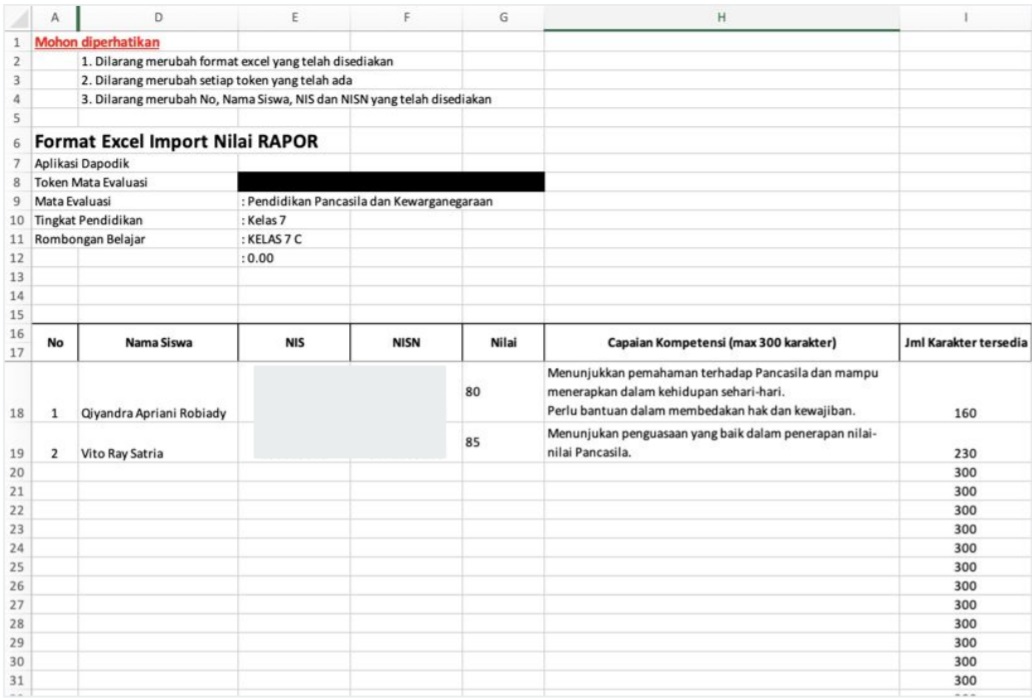Cara Mengisi Nilai dan Cetak Rapor Sekolah Penggerak Pada Dapodik 2022 C
Bismillah, Secara Singkat Alur Pengisian Nilai Rapor pada Kurikulum Sekolah Penggerak oleh Satuan Pendidikan/Lembaga sebagai berikut :
- Login di Aplikasi Dapodik
- Pembaruan versi aplikasi 2022.c
- Validasi
- Tarik Data/Sinkronisasi
- Isi nilai rapor di menu Nilai Validasi
- Sinkronisasi
Untuk lebih jelasnya berikut langkah-langkah atau panduan Pengisian Nilai Rapor Sekolah Penggerak pada aplikasi dapodik 2022 C
Pembaruan Dapodik Versi 2022.c
Bagi Satuan pendidikan yang sudah meng-install Aplikasi Dapodik versi 2022, sekolah tidak perlu melakukan uninstall pada aplikasi tersebut. Pembaruan Aplikasi Dapodik versi 2022.c dapat dilakukan menggunakan langkah-langkah berikut:
1. Unduh file patch Aplikasi Dapodik 2022.c pada laman https://dapo.kemdikbud.go.id/
2. Install patch Aplikasi Dapodik 2022.c.
3. Refresh browser (ctrl+F5).
4. Login di Aplikasi Dapodik. Pastikan tampilan aplikasi sudah versi 2022.c
Tarik Data
Sebelum melakukan pengisian nilai rapor sekolah penggerak, satuan pendidikan harus melakukan tarik data menggunakan akun operator atau kepala satuan pendidikan. Hal ini dilakukan untuk menurunkan data referensi kurikulum sekolah penggerak dari server pusat ke Aplikasi Dapodik lokal.
Pengisian Nilai Rapor Sekolah Penggerak
Pada dashboard sebelah kanan Aplikasi Dapodik, pilih menu Nilai, lalu pilih Sub-menu Rapor.
Pada tabel mata evaluasi rapor, pilih semester 2021/2022 Ganjil, lalu pilih Rombel yang akan diisi, selanjutnya Klik Tambah.
Pada form tambah mata evaluasi, lengkapi isian sebagai berikut:
1. Pembelajaran: Daftar mata pelajaran pada pilihan ini diambil dari isian pembelajaran pada tabel rombel.
2. Nama Mata Evaluasi: Diketik manual (wajib diisi)
3. Nomor Urut: Diisi untuk mengurutkan matpel pada rapor (wajib diisi).
Untuk melakukan pengisian nilai per mata pelajaran pada Aplikasi Dapodik, perlu login menggunakan akun PTK. Selanjutnya, klik Mata Pelajaran pada kolom Nama Mata Evaluasi lalu klik dua kali, maka akan muncul daftar nama peserta didik pada rombongan belajar tersebut di tabel kanan. Isi nilai menggunakan skala 100 dan capaian kompetensi (maksimal 300 karakter).
Nilai Akhir dan Capaian Kompetensi
1. Pada kolom nilai, isi dengan nilai akhir yang diperoleh dari nilai akhir formatif, sumatif lingkup materi, dan sumatif akhir semester (rerata F+S+AS) dengan pembulatan normal. Pembobotan dalam penghitungan nilai rapor ditetapkan oleh satuan pendidikan.
2. Capaian kompetensi adalah beberapa kompetensi pembelajaran yang harus dicapai peserta didik pada setiap tahap perkembangan untuk setiap mata pelajaran dan dituangkan dalam bentuk deskripsi berdasarkan data formatif, dikonfirmasi dengan data sumatif.
Pilih menu Export dan Import untuk mengunduh format Excel yang digunakan dan diisi oleh guru mata pelajaran.
Pada file ini, guru dapat mengisi nilai dan capaian kompetensi. Nilai yang diinput berskala 100 dan capaian kompetensi diisi maksimal 300 karakter.
Menu import digunakan untuk memasukkan data nilai rapor yang telah diinput pada format file Excel.
Untuk memulai, pilih menu Import dari Excel, kemudian pilih file dan klik Simpan. Proses unggah akan tampil jika file yang dipilih sudah sesuai format.
Status informasi akan tampil dengan jumlah baris data yang berhasil dimasukkan.
Data nilai rapor akan masuk ke dalam format seperti pada gambar di samping.
Cetak Rapor (Laporan Hasil Belajar)
Menu ini digunakan untuk mencetak laporan hasil belajar dari data nilai rapor yang sudah diinputkan pada Aplikasi Dapodik.
Klik menu Cetak Rapor yang terdapat pada kiri bawah jendela.
Tampilan laporan hasil belajar dapat dilihat pada gambar di samping.
Setelah melakukan pengisian nilai rapor, satuan pendidikan wajib melakukan sinkronisasi menggunakan akun kepala satuan pendidikan. Sinkronisasi bertujuan untuk mengirimkan data nilai rapor ke server pusat.
Terima kasih telah berkunjung dan membaca informasi di blog guru-id.com, Semoga bermanfaat dan memberikan tambahan wawasan. salam edukasi.